Topp 10 gratis rensarprogram för Mac 2025
Om du någonsin undrat vad en Mac-rensare är och hur man väljer den bästa, så kommer den här artikeln att vara till nytta. Jag har nämligen redan gjort en omfattande och tidskrävande undersökning om just detta för att du ska slippa lägga tid på det. Så här kommer mina sju bästa Mac-rensare på marknaden 2024. Luta dig tillbaka och gör dig redo att överösas med en massa användbar information!
Vad är en MacBook-rensare?
Lagringsrensare för Mac är verktyg från tredje part som på ett säkert sätt rensar bort skräp på enheten – glömda mappar, tillfälliga eller trasiga filer, cache och systemskräp. Med tiden samlas detta på hög, vilket leder till att datorn överbelastas och det uppstår problem med hastigheten.
Med rensningsverktyg för Mac kan du frigöra värdefullt lagringsutrymme som saknas och samtidigt förbättra datorns prestanda. Den största fördelen med att använda ett särskilt verktyg är att det tar bort svåråtkomligt digitalt skräp, som apprester, trasiga filer och loggar, som man helt enkelt inte kan göra med manuellt underhåll.
Följande är tecken på att din Mac behöver rensas:
- Är ofta seg eller låser sig
- Datorn är för långsam
- RAM-minnet är för lågt
Om de här symptomen känns bekanta ska du läsa vidare.
Vad ska man hålla utkik efter i en Mac-rensare?
När det gäller att välja rätt rensningsverktyg för Mac kan det kännas överväldigande med så många alternativ på marknaden. Därför har vi sammanställt några viktiga frågor som du bör ställa dig själv:
- Är det ett pålitligt och välkänt verktyg?
- Är det säkert att ladda ner?
- Vilka rensningsfunktioner ingår?
- Finns det någon kostnadsfri provperiod?
- Engångsbetalning eller prenumeration?
- Finns det några extra bonusfunktioner?
För att göra det enklare för dig har jag utvärderat tio pålitliga Mac-rensare åt dig. Dags att sätta igång!
De 10 bästa kostnadsfria Mac-rensarna
1. CleanMyMac
När det gäller den bästa kostnadsfria Mac-rensaren är det utan tvekan CleanMyMac som står högst upp på listan.
Verktyget är intuitivt och enkelt att använda, och har ett snyggt gränssnitt. CleanMyMac erbjuder en rad kraftfulla funktioner för att optimera och öka prestandan på din Mac. Modulerna System Junk och Large & Old Files är allt du behöver för att rensa upp i ditt macOS en gång för alla. Nu ska vi titta närmare på funktionerna i de här modulerna.
Modulen System Junk:
Djupgående systemsökning som löser flera fel samtidigt som onödiga systemloggfiler, systemcache, användarloggar och språkfiler rensas bort på ett säkert sätt.

Modulen Large & Old Files:
Den här modulen söker igenom datorn så att du snabbt kan sortera objekt efter filtyp, storlek eller senast öppnade fil och sedan ta bort dem på ett säkert sätt.

Det jag verkligen gillar med den här appen är att du kan uppgradera den till ett rimligt pris och få ett imponerande utbud av andra optimeringsfunktioner, exempelvis
- Skydd mot skadlig programvara i realtid
- Avinstallerare för appar
- Dokumentförstörare för filborttagning
- Sekretessmodul för dina online- och offlinedata
Prispaketen börjar från 39,95 USD per år, men du kan prova prova på CleanMyMac utan kostnad för att se om det här alternativet passar dig. Företaget erbjuder också bra rabatter för att täcka flera enheter.
Tips: Letar du efter fler sätt att optimera och rensa din Mac? Se till att den är fri från skadlig programvara, och det bästa sättet att göra det är att investera i en antivirus-app. Läs den här artikeln för att lära dig mer om de bästa rensningsapparna för skadlig programvara på marknaden.
2. Avast Cleanup Premium
Avast Cleanup Premium är en smart avinstallerare för appar och rensning av skräpfiler. Den hjälper dig att bli av med olika kategorier av onödiga filer och data: dubblettfiler, webbläsardata och systemfiler, som alla kan tas bort på ett säkert sätt. Dessutom har den ett verktyg för att ta bort appar.
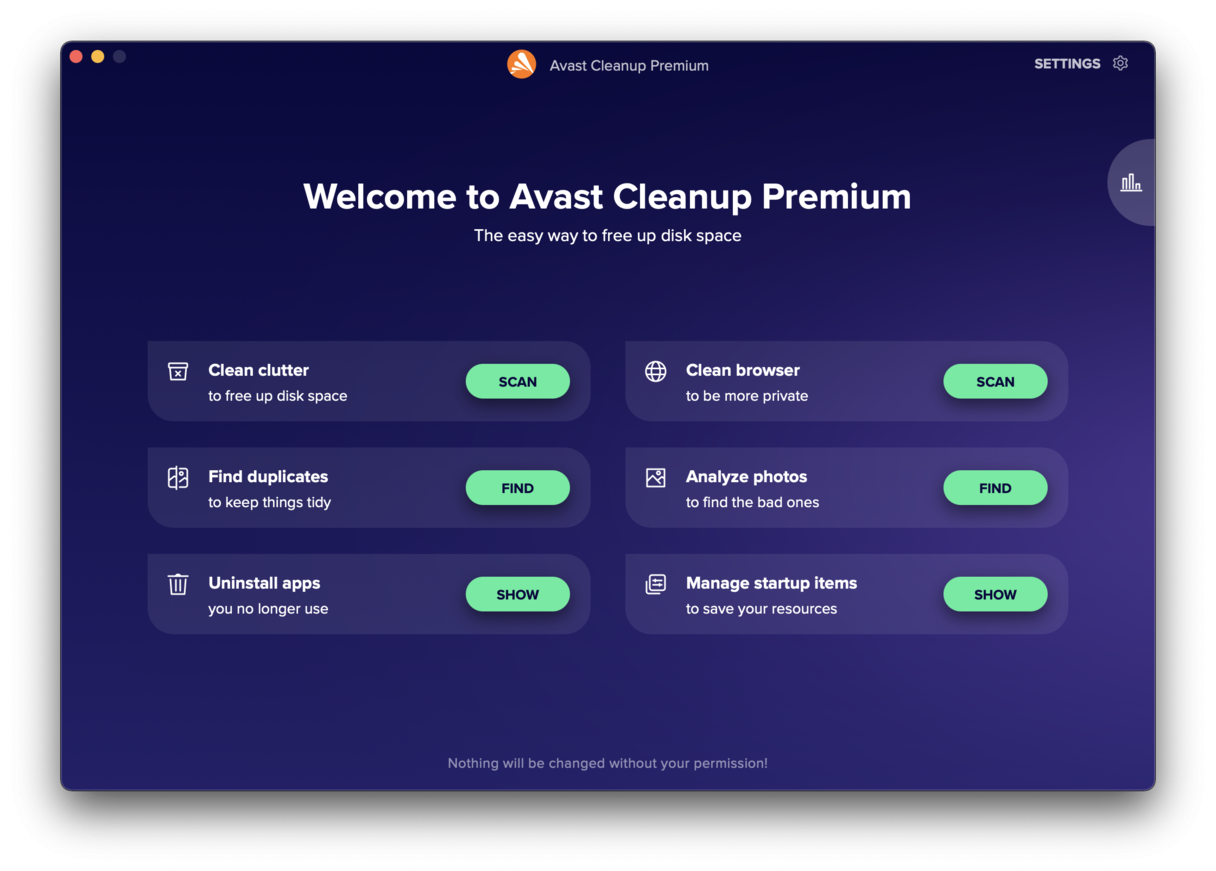
Du kan ladda ner den från den officiella webbplatsen. Appen har en gratis provperiod på 30 dagar. Därefter kan du köpa en prenumeration för 65,99 USD per år.
3. DaisyDisk
DaisyDisk är helt inriktad på att rensa Mac-datorer. Den känns lite sparsmakad jämfört med några av ovannämnda verktygen, men underskatta inte hur bra den är på att rensa. Om du bara är intresserad av att rensa din Mac och inget annat, då är det här alternativet rätt för dig.
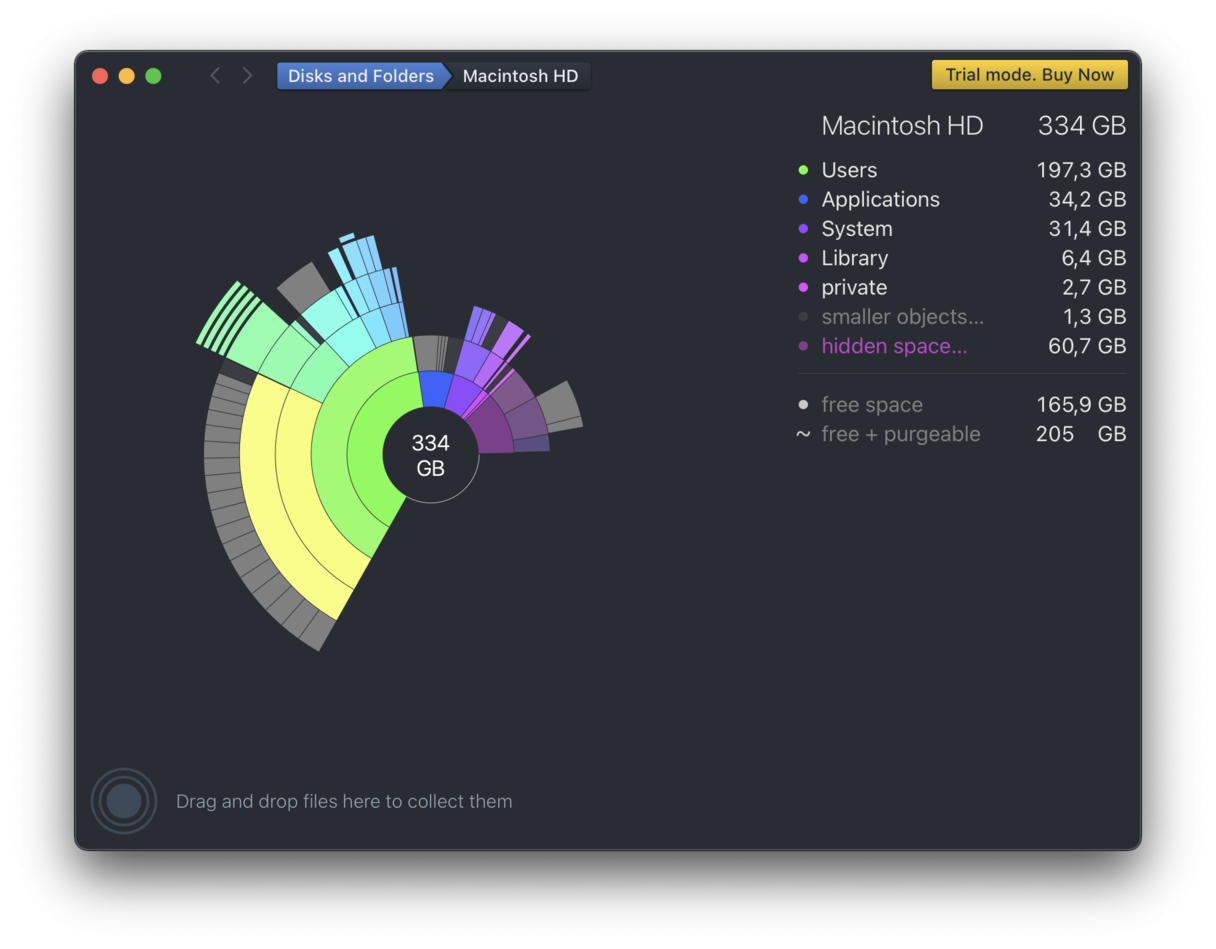
DaisyDisk kan köpas från App Store för 11,99 USD och har fått utmärkta omdömen. Du kan ladda ner en gratis provversion via webbplatsen, men nackdelen är att du måste registrera din mejladress för att använda den.
För mig personligen gör den visuella grafiken att det här verktyget är värt pengarna. Det är ett smidigt sätt att visualisera dina data och externa hårddiskar. Det är bara att söka igenom den enhet du vill rensa, förhandsgranska innehållet och ta bort det som inte längre behövs. Det är allt! Inga extrafunktioner, inget krångel, inga tillägg.
4. OnyX
En annan kostnadsfri rensningsapp för Mac är OnyX. Det gör att du kan skapa en uppsättning regler som rensar din Mac utan att du behöver använda Terminal eller gräva djupt i systemet.
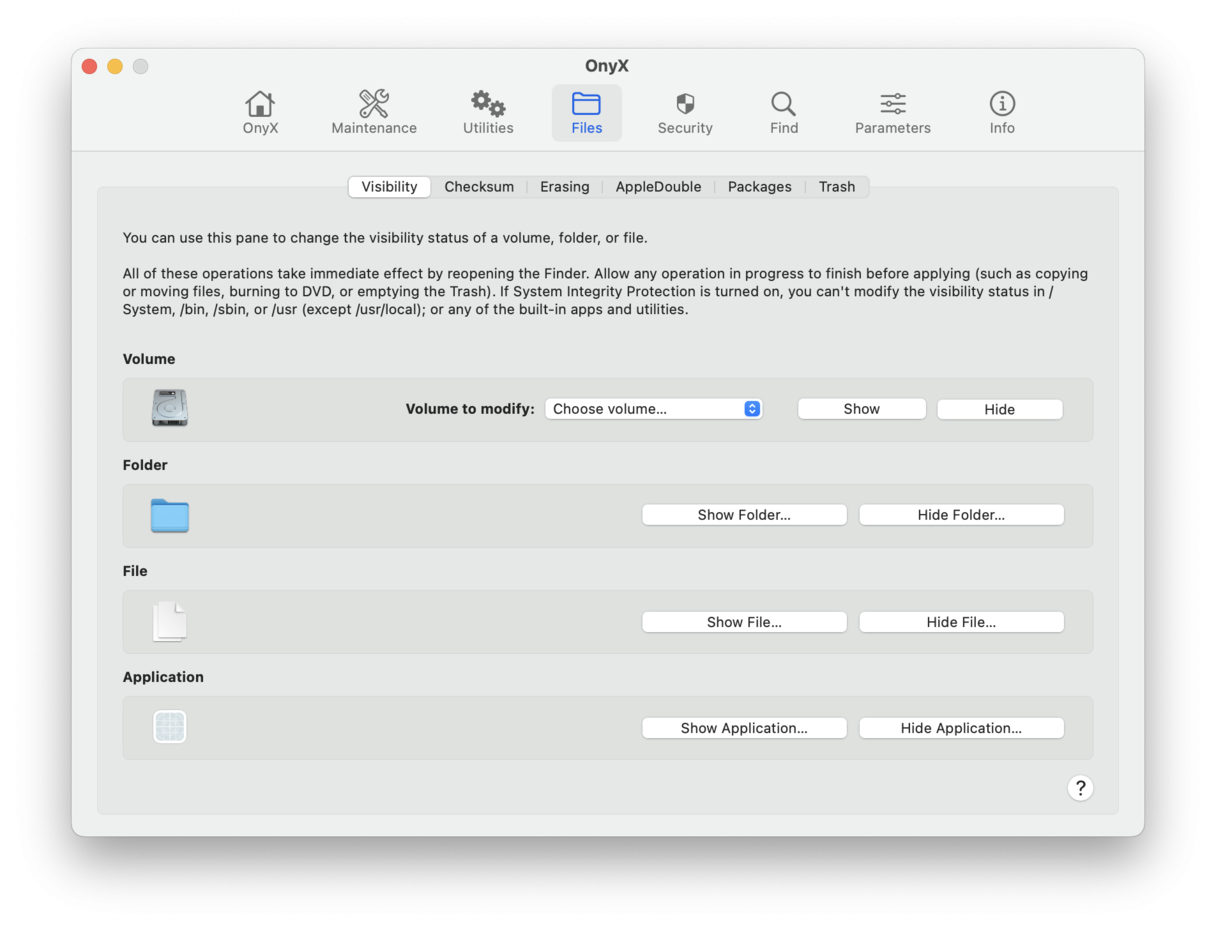
Det är helt gratis att ladda ner och använda. Så du kan gå direkt till utvecklarens webbplats och ladda ner den version av appen som passar ditt macOS.
Den enda nackdelen är att du måste ha viss teknisk expertis för att kunna skapa lämpliga regler, så om du är ute efter en enkel lösning kan du hoppa vidare till nästa alternativ, för OnyX inte är en sådan app.
5. Parallels Toolbox
En annan app på min lista över de bästa rensarprogrammen för Mac är Parallels Toolbox för Mac. Den levereras med hela 30 olika typer av användbara verktyg, inklusive några fantastiska rensningslösningar som funktioner för att rensa skivan, rensa minnet, hitta dubblettfiler och avinstallera appar. Jag har valt Parallels eftersom alla dessa verktyg finns tillgängliga i den kostnadsfria provperioden på 7 dagar, men du måste uppge personliga uppgifter för att registrera dig.
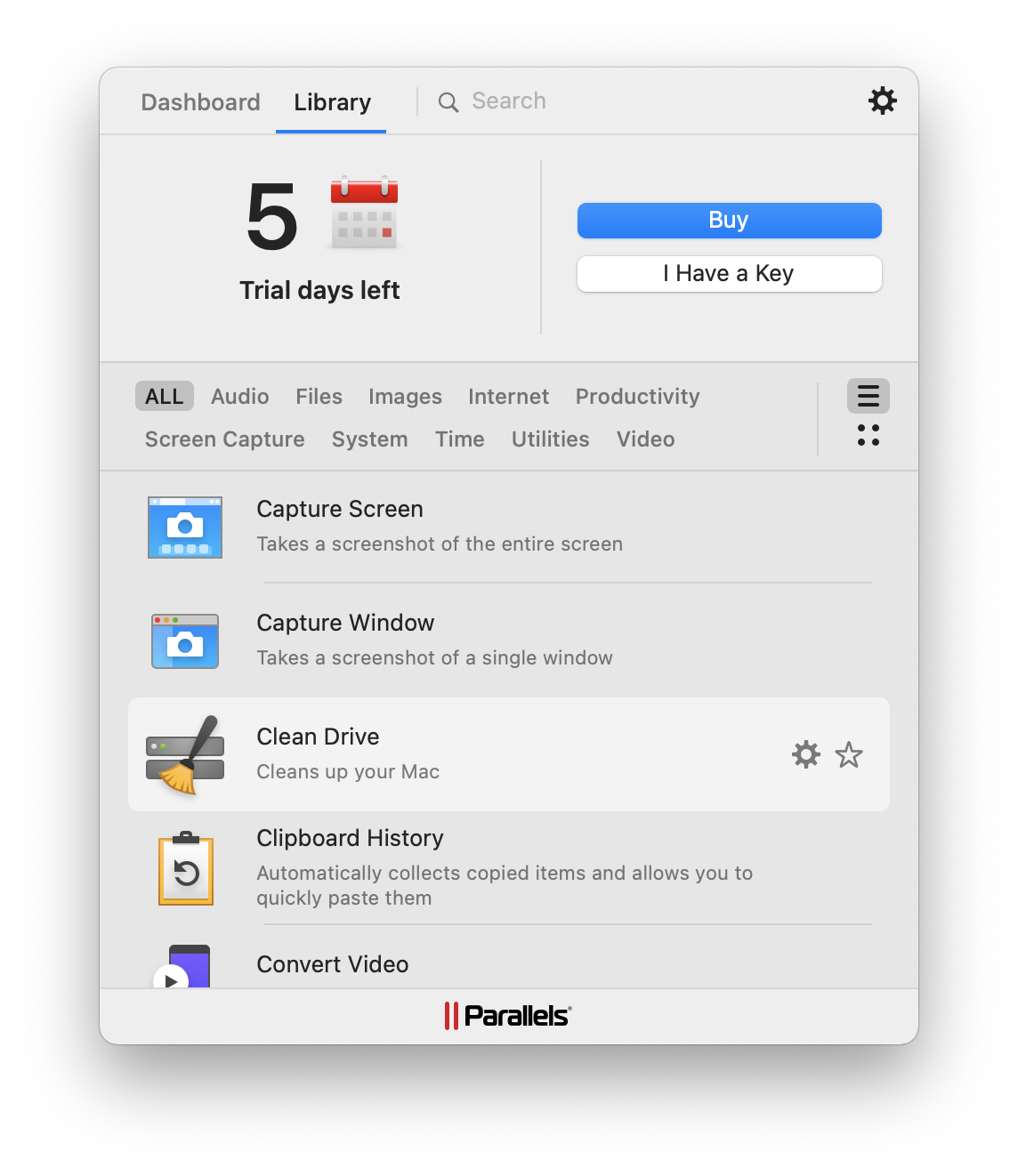
Det här verktyget förtjänar sin plats på listan över de bästa rensningsverktygen för Mac eftersom det är mer än bara en rensare. Det är faktiskt lite av en universallösning med en mängd olika funktioner, inklusive att packa upp filer, verktyg för att ändra text, presentationsläge och så mycket mer. Parallels mål är att hjälpa användare att få ut mesta möjliga av sina enheter för 24,99 USD per år. Det här är ett av de mest prisvärda alternativen på marknaden.
Tips: Undrar du om det finns något du kan göra för att frigöra skivutrymme på Mac om du fortfarande letar efter rensningsapp som bäst passar dina behov? Kolla in den här praktiska guiden med snabba rensningstips.
6. MacCleaner Pro
MacCleaner Pro är ett verktyg från skaparna av Nektony. Det finns även en kostnadsfri provversion av det här rensarprogrammet som gör att du kan snabba upp, rensa och hantera ditt skivutrymme med hjälp av tre enkla verktyg. Du kan senare uppgradera till den kraftfulla betalversionen, som erbjuder ytterligare funktioner som analys av skivutrymme, borttagning av dubblettfiler och avinstallation av appar.
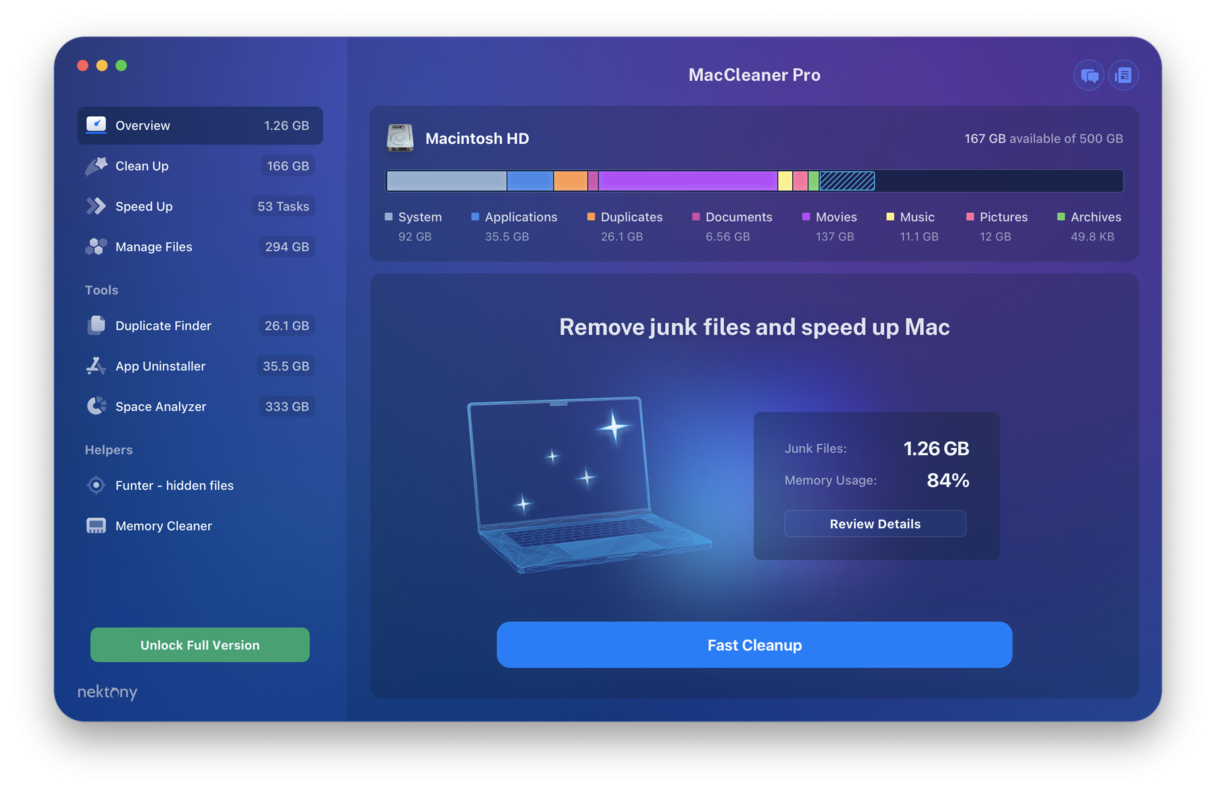
Jag gillar att systemöversikten är enkel att förstå. Den har utformats visuellt efter Apples inbyggda flik för lagringshantering, så den känns genast bekant. Du får en tydlig sammanställning av systemskräp och andra prestandaproblem. Förutom att rensa skräpfiler kan Speedup-verktyget hjälpa dig att optimera din Mac genom att omskapa Spotlight-indexet, frigöra RAM-minne och inaktivera startprogram.
Betalversionen kostar 74,95 USD, och för det får du det kompletta paketet med sex professionella rensningsverktyg – det här är ett bra verktyg, men det innehåller inga antivirus- eller andra säkerhetsfunktioner.
7. Intego Washing Machine
Det är inte en fristående app, utan en del av premiumpaketet med Intego-appar. Washing Machine är utformad för att frigöra utrymme, hitta och radera dubbletter av filer och hjälpa dig att organisera skrivbordet och mapparna. Det finns tre separata program i den här rensningsappen som heter: Reclaim, Duplicates, och Organize.
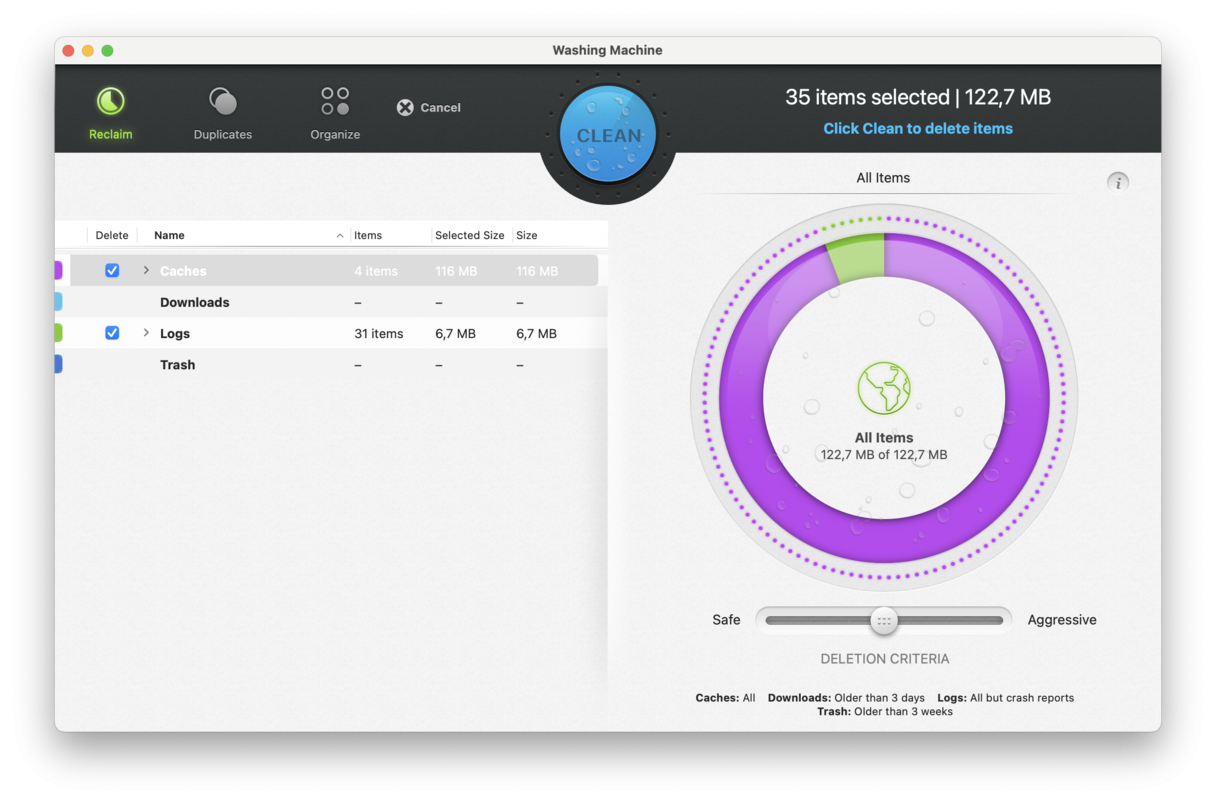
Du kan ladda ner den för en kostnadsfri provperiod på 14 dagar, men om du vill använda den efter den perioden måste du köpa premiumpaketet. Det är dock ganska dyrt, med ett pris på 84,99 USD per år.
8. Piriform Software CCleaner
CCleaner kanske inte är lika visuellt tilltalande som andra verktyg som nämns i den här översikten, men dra inga förhastade slutsatser av det. I gratisversionen ingår tre robusta och tillförlitliga verktyg som snabbt rensar upp och frigör utrymme. Vi tar en närmare titt.
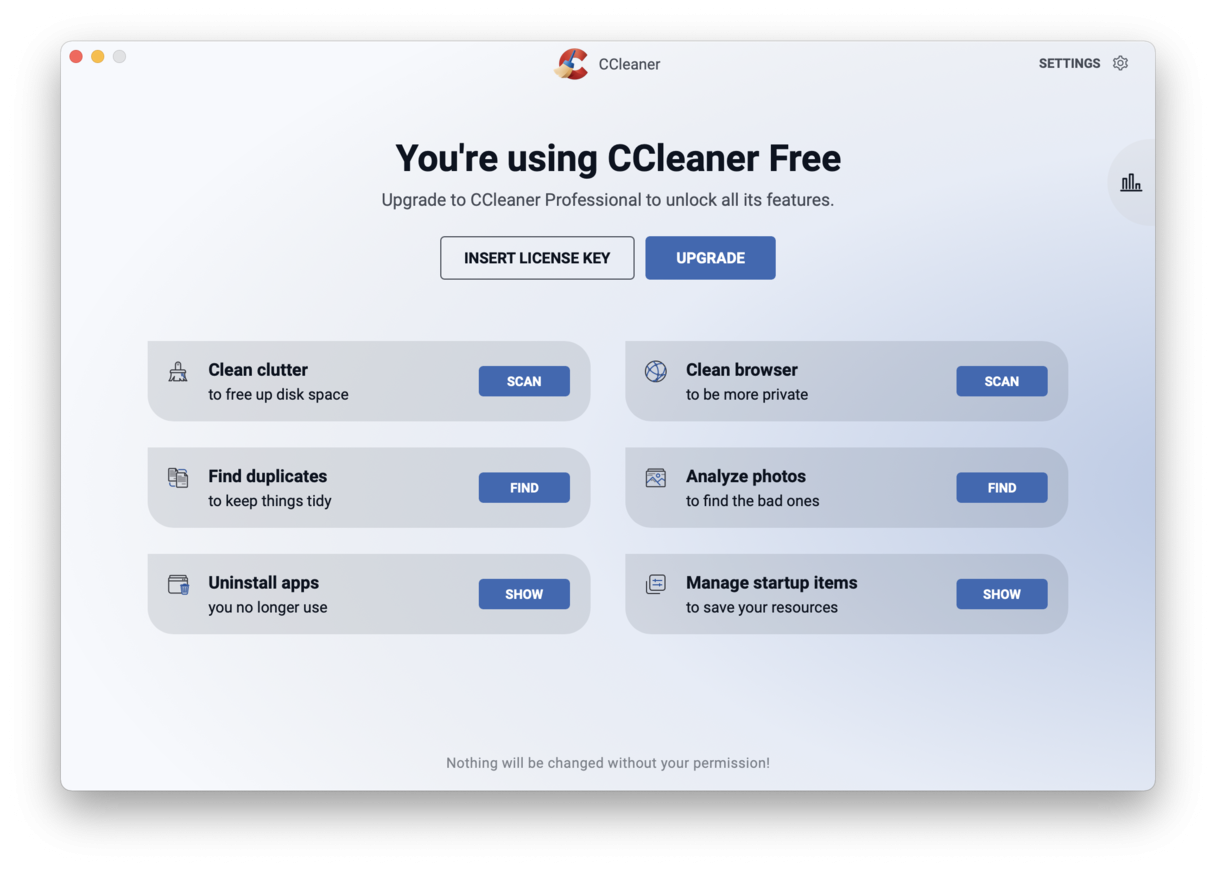
- Rensa bort oönskat skräp
Med den här funktionen kan du göra en grundlig genomsökning, upptäcka skräp och göra det enkelt för dig att välja vilka filer som ska tas bort.
- Hitta dubblettfiler
Hittar dubblettfiler på datorns hårddisk som du sedan kan granska och välja vilka du vill radera.
- Avinstallera överflödiga appar
Den här funktionen hittar oanvända appar och avinstallerar dem på ett säkert sätt.
Det jag gillar med det här verktyget är att det är så enkelt. Även om appen inte är fullmatad med miljontals alternativ och ytterligare funktioner, så gör den vad den lovar. Med hjälp av ikonen i den övre menyraden kan du enkelt göra snabba systemsökningar.
Du kan naturligtvis uppgradera till en betalversion för att få tillgång till några extrafunktioner som bildanalys och automatisk borttagning av webbläsarhistorik för bara 29,95 USD per år.
9. App Cleaner & Uninstaller
Ett annat verktyg från Nektony är App Cleaner & Uninstaller. Det är ett kompakt program som innehåller exakt de funktioner du behöver för att rensa upp på din Mac.
Till skillnad från systerprogrammet MacCleaner Pro får du bara fem enkla rensningsverktyg. Med de här verktygen kan du ta bort appar och rester av dem, hantera startobjekt och webbläsartillägg, rensa bort kvarvarande digitalt skräp och hantera standardprogram.
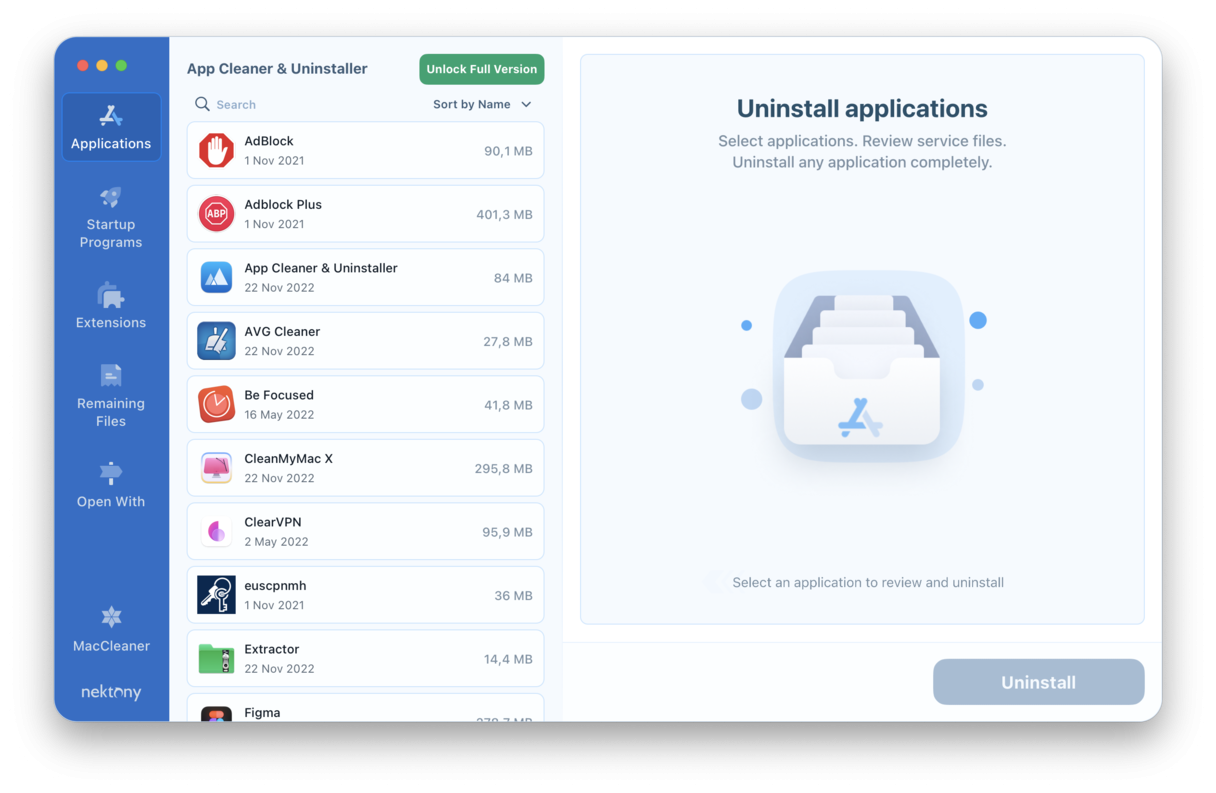
Nackdelen med gratisversionen är att du bara får 3 dagar på dig att testa den, vilket är synd. Jag hoppas att de kommer att förlänga detta inom en snar framtid för att ge användarna en chans att lära känna verktyget först.
Om du väljer att köpa det här alternativet börjar prissättningen från 34,95 USD eftersom det är ett engångsköp. Det är inget dåligt alternativ för ett enkelt rensningsverktyg utan extra funktioner.
10. Cleaner One Pro
Den sista på min lista över kostnadsfria rensningsappar för Mac är Cleaner One Pro av Trend Micro. Det är en annan app som kommer med en gratis testversion. Den är utformad för att hitta och ta bort apprester, gamla skräpfiler, liknande foton, dubblettfiler och stora filer.
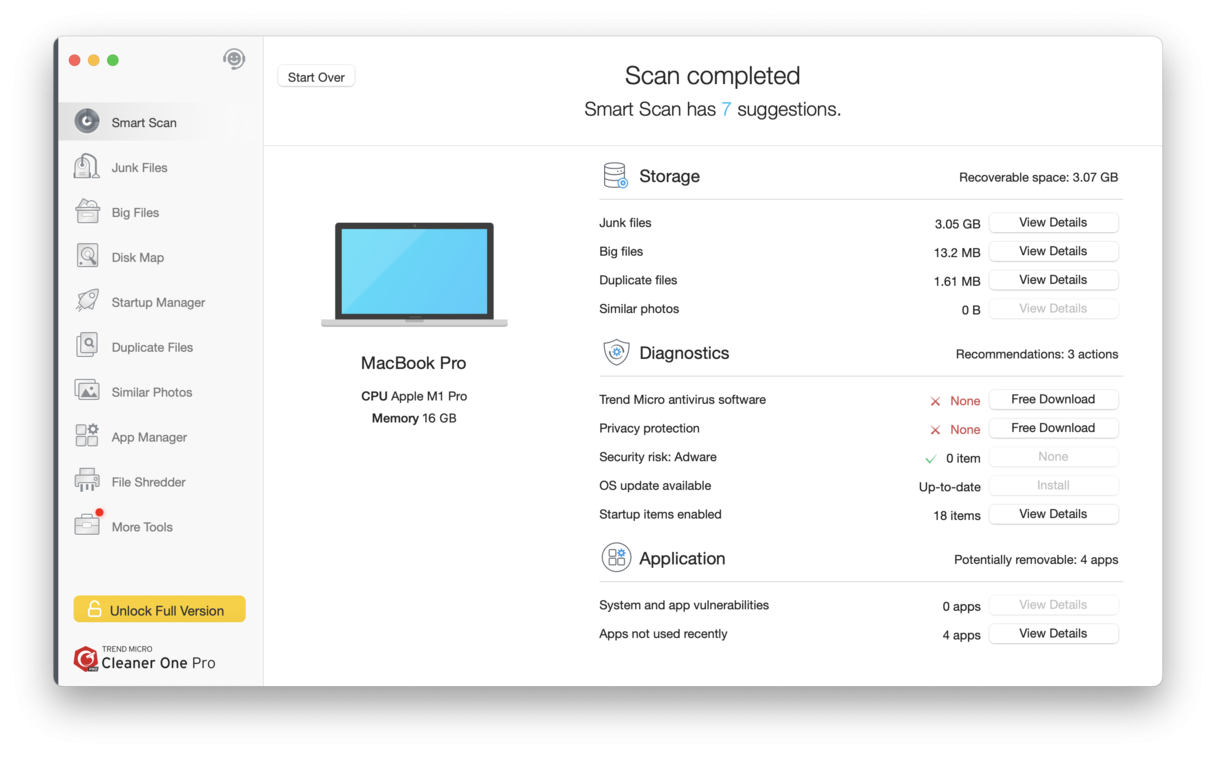
Det jag gillar med den här appen är dess funktion som heter Disk Map, som tydligt visar vad som tar upp mest utrymme och så att du kan radera det. Den enda nackdelen med det här verktyget är att det är mindre användarvänligt än jag förväntade mig, särskilt med tanke på den genomtänkta designen.
Bortsett från det är designen stilren och lätt att förstå. Om du bestämmer dig för att köpa den fullständiga versionen kostar det 19,99 USD/år.
Hur rensar man en Mac manuellt?
Om du fortfarande inte är helt säker på om du vill ha en Mac-rensare finns det några saker som du kan göra för att rensa datorn manuellt.
Rensa skrivbordet
Om du har aktiverat travar kanske du inte ser allt onödigt skräp som har samlats på hög. Passa på att inaktivera travar och se över vad du har på skrivbordet. Sedan flyttar du alla oönskade filer till papperskorgen. För att aktivera travar igen högerklickar du var som helst på skrivbordet och väljer Använd travar.
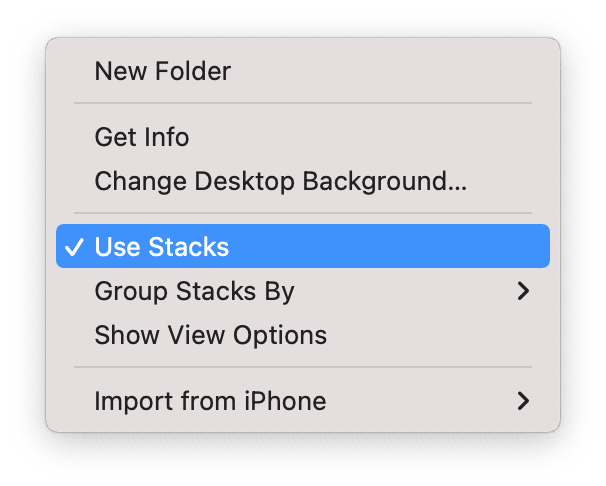
Kolla mappen Hämtade filer
Mappen Hämtade filer är en annan plats där bortglömda filer gömmer sig. Ägna en stund åt att gå igenom den ordentligt och ta bort allt som du inte längre behöver.
Avinstallera appar som inte behövs
Om du inte har använt en viss app på ett tag kan du fråga dig själv om du verkligen behöver den. Om svaret är nej, tveka inte – ta bort den och spara värdefullt lagringsutrymme.
- Öppna Finder och välj sedan Appar.
- Gå igenom apparna och dra alla appar som inte behövs till papperskorgen.
- Töm papperskorgen.
Använd Apples inbyggda verktyg för lagringsoptimering
Ett annat sätt att spara utrymme och rensa upp i röran är att använda Apples inbyggda verktyg för att optimera lagringsutrymmet. Många glömmer bort att det här verktyget finns. Men det är ett enkelt sätt att avlasta datorn genom att överföra filer till iCloud och automatisera tömning av papperskorgen. Så här använder du det:

- Väl Apple-menyn > Om den här datorn > Mer info > Lagringsinställningar.
- Ta en titt på rekommendationerna under lagringslisten.
- Aktivera de tre alternativen genom att följa instruktionerna i rutan.
De manuella alternativ hjälper till viss del, men som jag nämnde tidigare är det omöjligt att bli av med allt skräp på det här sättet – det är därför rensarprogram har blivit så populära.
Jag hoppas att den här översikten var användbar för dig. Om du vill fortsätta att själv leta efter ett rensarprogram för Mac bör du undvika att ladda ner från opålitliga källor. Det är alltför vanligt att skadlig programvara och andra typer av virus maskerar sig som rensningsverktyg.
Varning! Lockas inte att köpa Dr. Cleanup. Den här appen har visat sig samla in och stjäla data från Mac-datorer.
Städa på!
Vanliga frågor
Behöver man verkligen en rensningsapp för att snabba upp sin Mac?
Det korta svaret är ja. Du kanske har läst på forum att resningsappar för Mac är en bluff, och vissa av dem är verkligen det. Men om du väljer en app från en seriös utvecklare kan du vara säker på att dina data är säkra. Dessutom förlänger du livslängden på din Mac när du använder en rensningsapp eftersom de här apparna är framtagna för att hitta skräpfiler som är dolda djupt inne i systemet, och när du gör dig av med de här filerna blir din Mac betydligt snabbare.
Behöver man använda en rensningsapp för Mac om man raderar filer regelbundet?
Ja, om du vill se till att alla onödiga filer tas bort på ett säkert sätt. Saken är att även om man lägger lite tid på att radera onödiga filer, kan man inte gå lika mycket på djupet som en rensningsappen kan göra utan att riskera att radera något som är viktigt för att macOS ska fungera. För att inte tala om det faktum att det sparar mycket tid att använda en rensningsapp.
Upphävs garantin om du använder en rensningsapp?
Nej, det gör den inte. De här apparna är utformade på ett sätt som optimerar systemet på ett säkert sätt, vilket innebär att garantin inte påverkas.

